1、原理
这个方法需要一个真实模型,以便让修复的照片看起来比较像,我这里选择:realisticVisionV20,大家有更好的给我推荐哦。
还需用搭配两个特殊设置:
ControlNet Tile:这是一个ControlNet模型,用于放大和补充细节。
ADetailer:这是一个插件,用于修复人脸,也需要加载对应的模型。
我从网上找了一张比较模糊的照片(如有侵权,请告知替换)。

2、实操
打开Stable Diffusion WebUI,进入“图生图”界面。
(1)选择好大模型,填写合适的提示词和反向提示词。
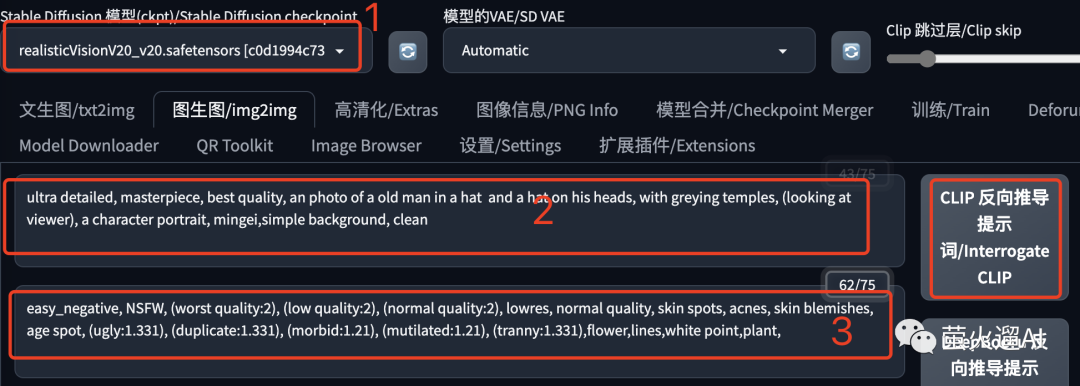
注意提示词需要匹配照片。不会写的同学,可以使用WebUI中的反向推导工具先生成一个,然后再进行修改,我这里贴出这张图的提示词:
提示词:ultra detailed, masterpiece, best quality, an photo of a old man in a hat and a hat on his heads, with greying temples, (looking at viewer), a character portrait, mingei,simple background, clean
反向提示词:easy_negative, NSFW, (worst quality:2), (low quality:2), (normal quality:2), lowres, normal quality, skin spots, acnes, skin blemishes,age spot, (ugly:1.331), (duplicate:1.331),(morbid:1.21), (mutilated:1.21), (tranny:1.331),flower,lines,white point,plant,
(2)基础生成参数设置。
图生图这里上传待修复的图片:
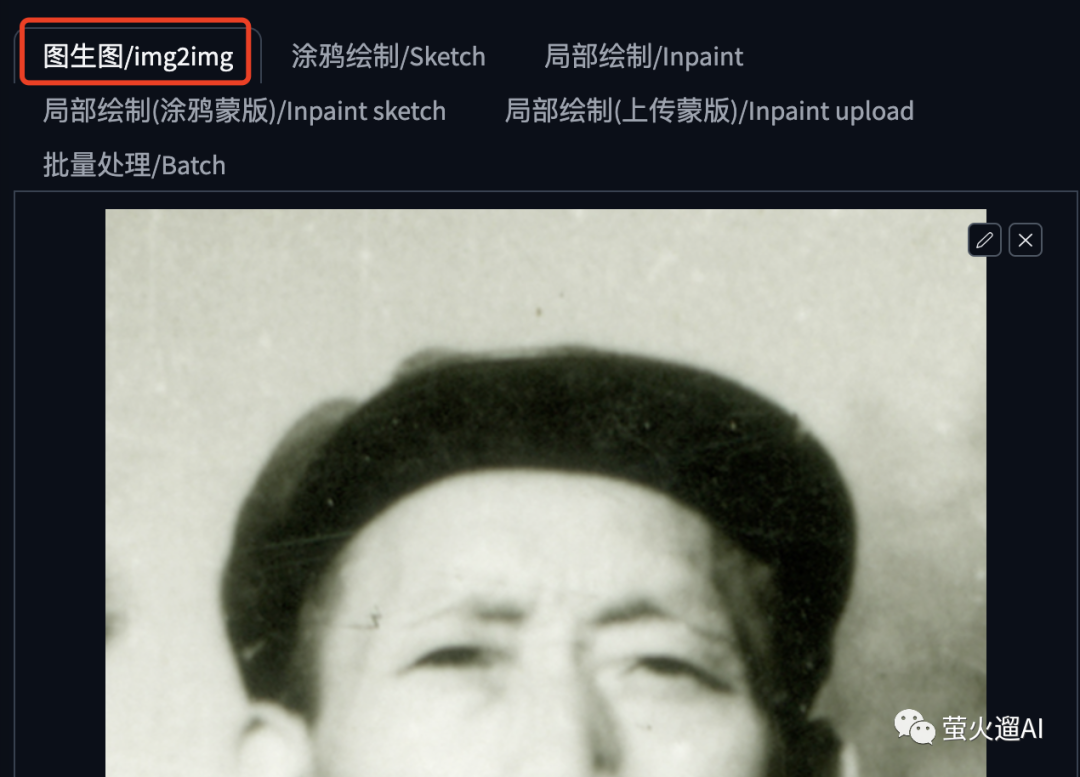
缩放模式:裁剪,不改变尺寸的情况下这个没影响,改变尺寸的时候会截取。
采样器:Euler a
采样步数;20
尺寸:768*1064,想要出图的尺寸,一般原图尺寸就可以,生成好了再裁减。
提示词引导系数:7,这是默认值,出图不满意的时候可以调整试试。
重绘强度:这里选择1,以更好的补充细节,可以根据实际情况调整 。
图像生成种子:-1,代表随机种子,建议不要固定,否则每次出来的都一样。
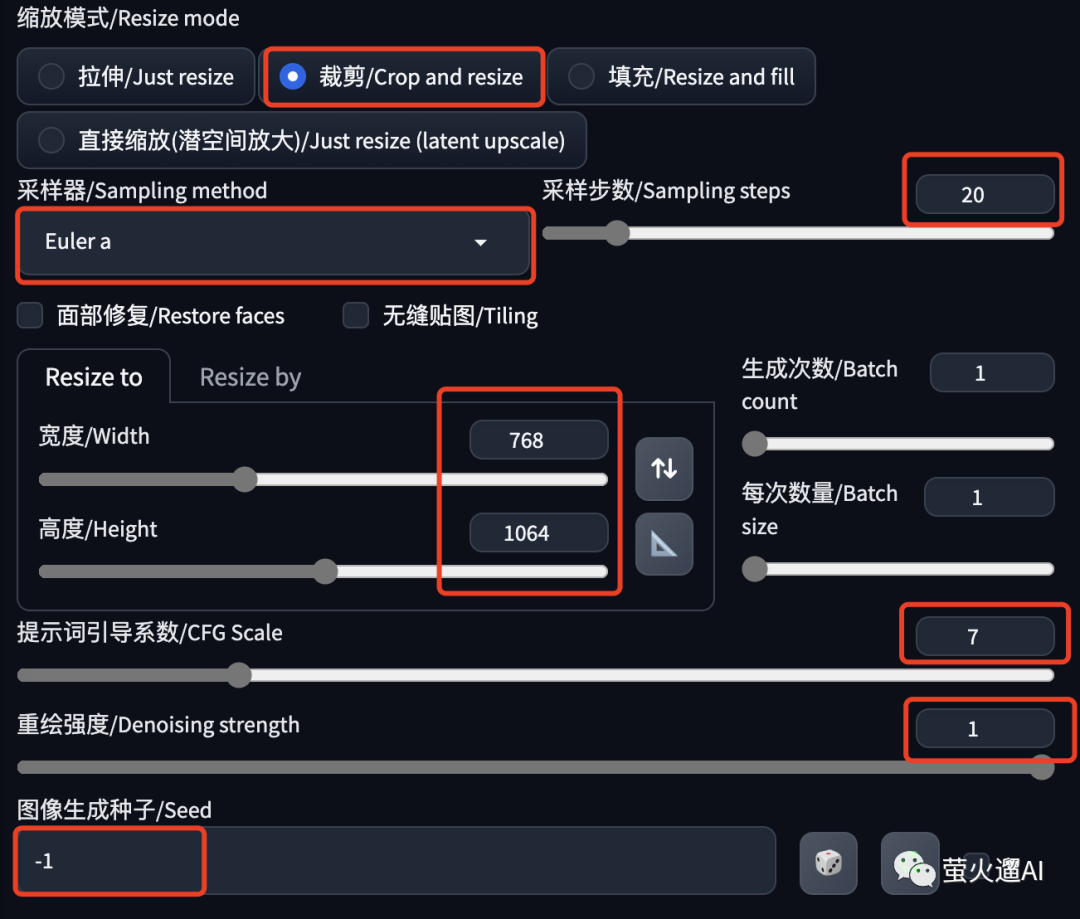
(3)设置ControlNet Unit
在第一个Unit中上传原图;勾选“启用”,否则ControlNet不生效;勾选“Pixel Perfect”,勾选“Allow Preview”。
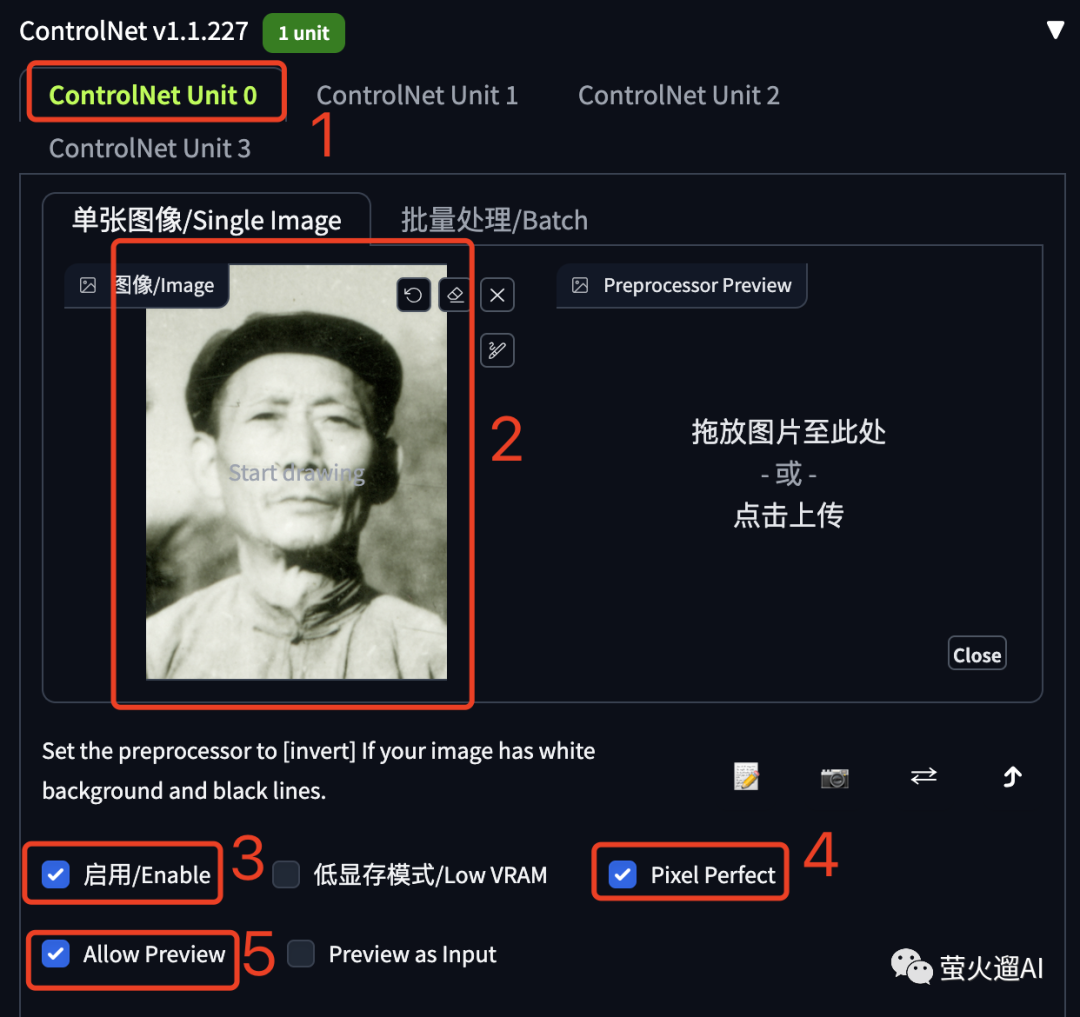
这里选择Control类型为 Tile,注意预处理器和模型都要对应上,都是包含tile的,一般WebUI会自动选择上,没有自动的需要自己选择;
Control Weight 用来控制Tile的权重;
Starting Control Step 和 Ending Control Step 用来控制ControlNet介入图像生成的步骤。
如果想让SD更自由发挥一下,可以调整下权重和介入步数,这里采用默认值。
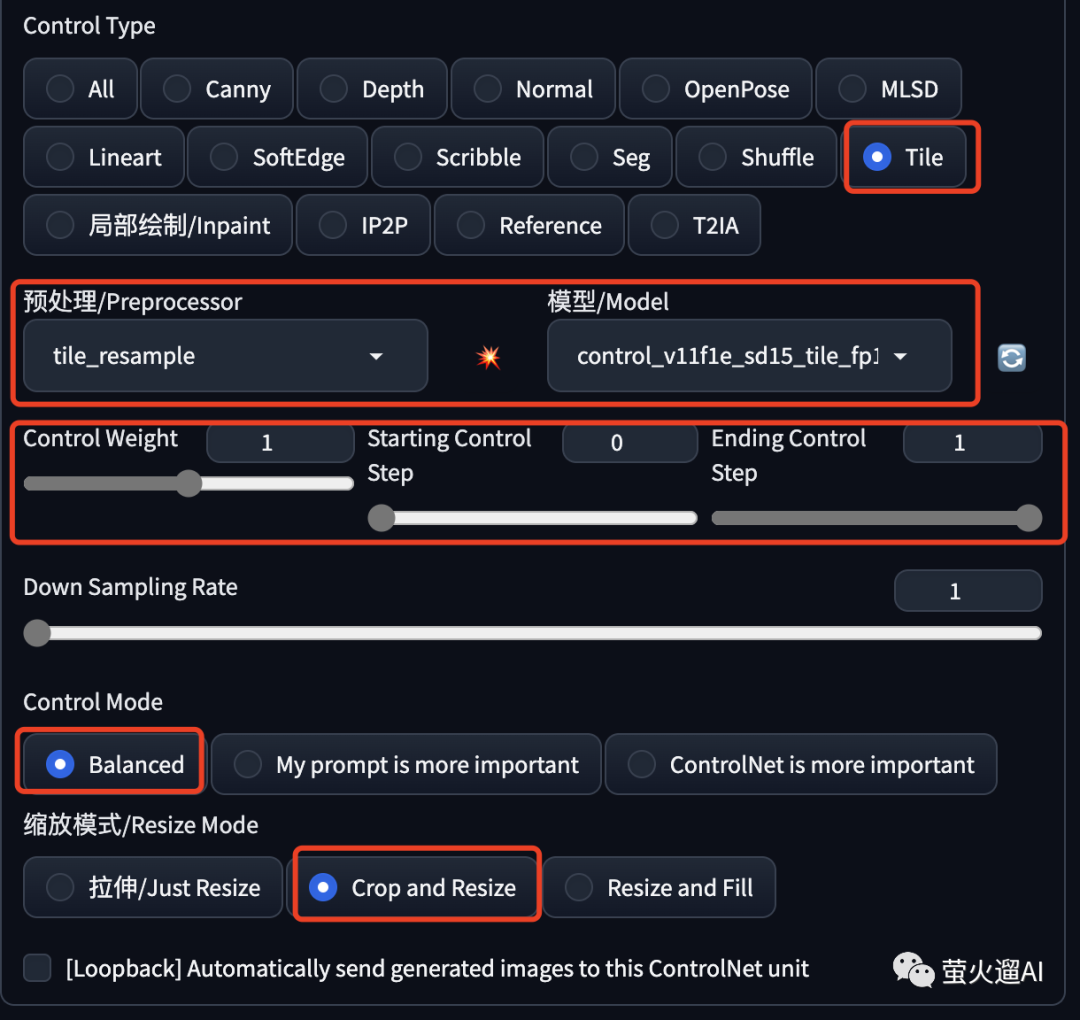
(4)修脸插件
对于修复大爷的照片,这里感觉没什么用,如果生成效果不好的话,可以试试它。
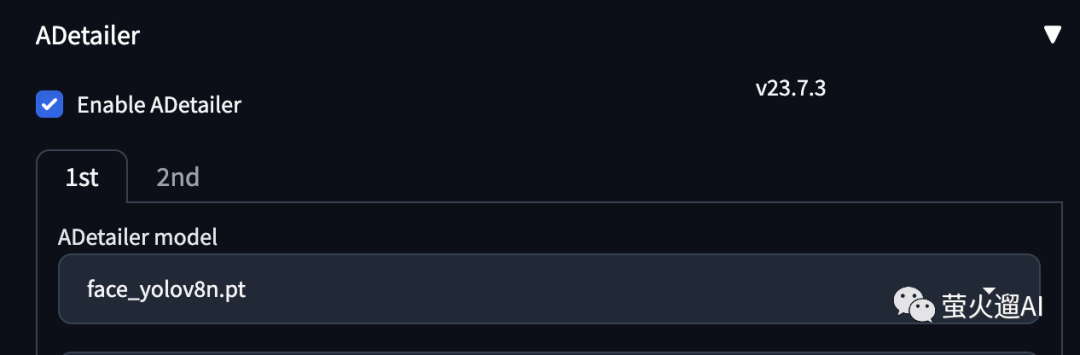
(5)最后点击生成,看看效果,还不错!

文章使用的大模型、Lora模型、SD插件、示例图片等,都已经上传到我整理的 Stable Diffusion 绘画资源中。有需要的小伙伴文末扫码自行获取。
写在最后
AIGC技术的未来发展前景广阔,随着人工智能技术的不断发展,AIGC技术也将不断提高。未来,AIGC技术将在游戏和计算领域得到更广泛的应用,使游戏和计算系统具有更高效、更智能、更灵活的特性。同时,AIGC技术也将与人工智能技术紧密结合,在更多的领域得到广泛应用,对程序员来说影响至关重要。未来,AIGC技术将继续得到提高,同时也将与人工智能技术紧密结合,在更多的领域得到广泛应用。
感兴趣的小伙伴,赠送全套AIGC学习资料和安装工具,包含AI绘画、AI人工智能等前沿科技教程,模型插件,具体看下方。

一、AIGC所有方向的学习路线
AIGC所有方向的技术点做的整理,形成各个领域的知识点汇总,它的用处就在于,你可以按照下面的知识点去找对应的学习资源,保证自己学得较为全面。


二、AIGC必备工具
工具都帮大家整理好了,安装就可直接上手!

三、最新AIGC学习笔记
当我学到一定基础,有自己的理解能力的时候,会去阅读一些前辈整理的书籍或者手写的笔记资料,这些笔记详细记载了他们对一些技术点的理解,这些理解是比较独到,可以学到不一样的思路。


四、AIGC视频教程合集
观看全面零基础学习视频,看视频学习是最快捷也是最有效果的方式,跟着视频中老师的思路,从基础到深入,还是很容易入门的。

五、实战案例
纸上得来终觉浅,要学会跟着视频一起敲,要动手实操,才能将自己的所学运用到实际当中去,这时候可以搞点实战案例来学习。

 若有侵权,请联系删除
若有侵权,请联系删除




 本文介绍了如何使用AIGC技术中的realisticVisionV20和相关模型如ControlNetTile、ADetailer在StableDiffusionWebUI中进行图像修复和生成的过程。作者分享了实际操作步骤和技巧,并讨论了AIGC技术的未来发展趋势和应用前景。
本文介绍了如何使用AIGC技术中的realisticVisionV20和相关模型如ControlNetTile、ADetailer在StableDiffusionWebUI中进行图像修复和生成的过程。作者分享了实际操作步骤和技巧,并讨论了AIGC技术的未来发展趋势和应用前景。
















 3362
3362

 被折叠的 条评论
为什么被折叠?
被折叠的 条评论
为什么被折叠?








